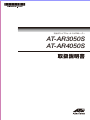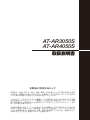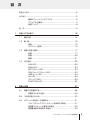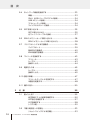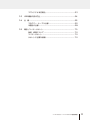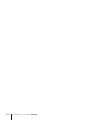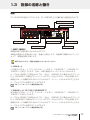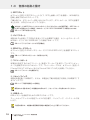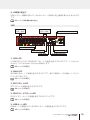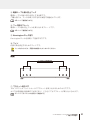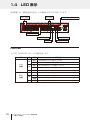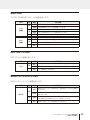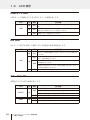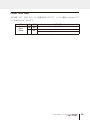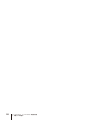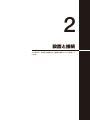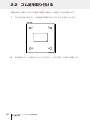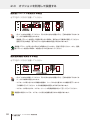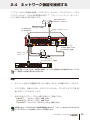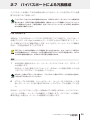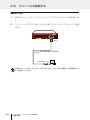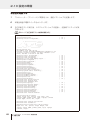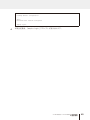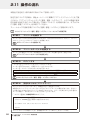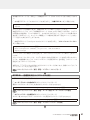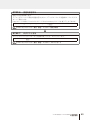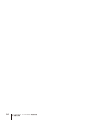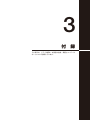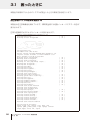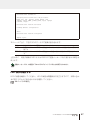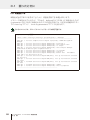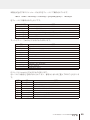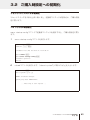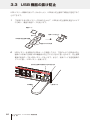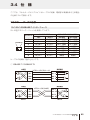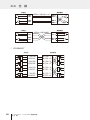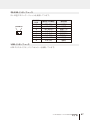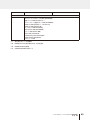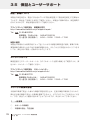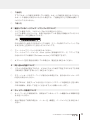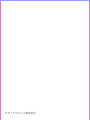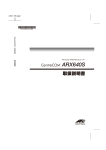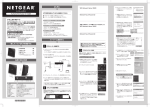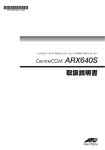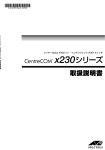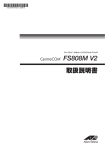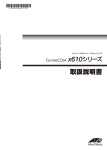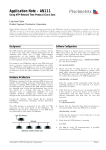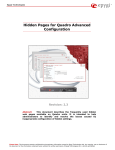Download AT-AR3050S・AT-AR4050S 取扱説明書
Transcript
次世代ファイアウォール & VPNルーター AT-AR3050S AT-AR4050S 取扱説明書 AT-AR3050S AT-AR4050S 取扱説明書 本製品のご使用にあたって 本製品は、医療・原子力・航空・海運・軍事・宇宙産業など人命に関わる場合や高度 な安全性・信頼性を必要とするシステムや機器としての使用またはこれらに組み込 んでの使用を意図した設計および製造はされておりません。 したがって、これらのシステムや機器としての使用またはこれらに組み込んで本製 品が使用されることによって、お客様もしくは第三者に損害が生じても、かかる損 害が直接的または間接的または付随的なものであるかどうかにかかわりなく、弊社 は一切の責任を負いません。 お客様の責任において、このようなシステムや機器としての使用またはこれらに組 み込んで使用する場合には、使用環境・条件等に充分配慮し、システムの冗長化な どによる故障対策や、誤動作防止対策・火災延焼対策などの安全性・信頼性の向上 対策を施すなど万全を期されるようご注意願います。 安全のために 必ずお守りください 警告 下記の注意事項を守らないと火災・感電により、 死亡や大けがの原因となります。 分解や改造をしない 本製品は、取扱説明書に記載のない分解や改造はしないでください。 火災や感電、けがの原因となります。 分解禁止 雷のときはケーブル類・機器類にさわらない 感電の原因となります。 雷のときは さわらない 異物は入れない 水は禁物 火災や感電のおそれがあります。水や異物を入れないように注意 してください。万一水や異物が入った場合は、電源ケーブル・プ ラグを抜き、弊社サポートセンターまたは販売店にご連絡ください。 異物厳禁 通風口はふさがない 内部に熱がこもり、火災の原因となります。 湿気やほこりの多いところ、油煙や湯気の あたる場所には置かない 内部回路のショートの原因になり、火災や感電のおそれがあります。 取り付け・取り外しのときはコネクター・ 回路部分にさわらない 感電の原因となります。 稼働中に周辺機器の取り付け・取り外し(ホットスワップ)に対 応した機器の場合でも、コネクターの接点部分・回路部分にさわ らないように注意して作業してください。 ふさがない 設置場所 注意 感電注意 表示以外の電圧では使用しない 火災や感電の原因となります。 製品の取扱説明書に記載の電圧で正しくお使いください。なお、AC 電源製品に 付属の電源ケーブルは 100V 用ですのでご注意ください。 電圧注意 正しい配線器具を使用する 本製品に付属または取扱説明書に記載のない電源ケーブルや電源 アダプター、電源コンセントの使用は火災や感電の原因となります。 正しい器具 コンセントや配線器具の定格を超える使い方はしない たこ足配線などで定格を超えると発熱による火災の原因となります。 4 AT-AR3050S・AT-AR4050S 取扱説明書 たこ足禁止 設置・移動のときは電源ケーブル・プラグを抜く 感電の原因となります。 ケーブルを 抜く ケーブル類を傷つけない 特に電源ケーブルは火災や感電の原因となります。 ケーブル類やプラグの取扱上の注意 ・加工しない、傷つけない。 ・重いものを載せない。 ・熱器具に近づけない、加熱しない。 ・ケーブル類をコンセントなどから抜くときは、必ずプラグを持って抜く。 傷つけない 光源をのぞきこまない 目に傷害を被る場合があります。 光ファイバーインターフェースを持つ製品をお使いの場合は、光ファイバーケー ブルのコネクター、ケーブルの断面、製品本体のコネクターなどをのぞきこま ないでください。 のぞかない 適切な部品で正しく設置する 取扱説明書に従い、適切な設置部品を用いて正しく設置してください。指定以 外の設置部品の使用や不適切な設置は、火災や感電の原因となります。 正しく設置 ご使用にあたってのお願い 次のような場所での使用や保管はしないでください ・直射日光のあたる場所 ・暖房器具の近くなどの高温になる場所 ・急激な温度変化のある場所(結露するような場所) ・湿気の多い場所や、水などの液体がかかる場所(仕様に定められた環境条件下でご使用ください) ・振動の激しい場所 ・ほこりの多い場所や、ジュータンを敷いた場所(静電気障害の原因になります) ・腐食性ガスの発生する場所 静電気注意 本製品は、静電気に敏感な部品を使用しています。部品が静電破壊されるおそれがありますので、 コネクターの接点部分、ポート、部品などに素手で触れないでください。 取り扱いはていねいに 落としたり、ぶつけたり、強いショックを与えたりしないでください。 お手入れについて 清掃するときは電源を切った状態で 誤動作の原因になります。 機器は、乾いた柔らかい布で拭く 汚れがひどい場合は、柔らかい布に薄めた台所用洗剤(中性)をしみこませ、固く絞ったもので拭き、 乾いた柔らかい布で仕上げてください。 お手入れには次のものは使わないでください 石油・シンナー・ベンジン・ワックス・熱湯・粉せっけん・みがき粉 (化学ぞうきんをご使用のときは、その注意書きに従ってください) AT-AR3050S・AT-AR4050S 取扱説明書 5 はじめに このたびは、AT-AR3050S・AT-AR4050S をお買いあげいただき、誠にありがとうございま す。 本製品は、次世代ファイアウォールを搭載した UTM&VPN ルーターです。IPsec や L2TPv3 などの VPN(Virtual Private Network)機能や RIP・OSPF などのルーティング 機能のほか、 「アプリケーションコントロール」や「Web コントロール」などの次世代ファ イアウォールで必要不可欠なセキュリティーエンジンを搭載し、外部からの攻撃や社内 からの情報漏洩を防ぎ、安全なインターネット接続環境を構築できます。 また、業界標準のコマンド体系に準拠し、他社製品からの移行においても、エンジニア の教育にかかる時間と経費を大幅に削減することができます。 最新のファームウェアについて 弊社は、改良(機能拡張、不具合修正など)のために、予告なく本製品のファームウェア のバージョンアップやパッチレベルアップを行うことがあります。最新のファームウェ アは、弊社ホームページから入手してください。 なお、最新のファームウェアをご利用の際は、必ず弊社ホームページに掲載のリリース ノートの内容をご確認ください。 http://www.allied-telesis.co.jp/ 6 AT-AR3050S・AT-AR4050S 取扱説明書 マニュアルの構成 本製品のマニュアルは、次の 3 部で構成されています。 各マニュアルをよくお読みのうえ、本製品を正しくご使用ください。 ○ 取扱説明書(本書、弊社ホームページに掲載) 本製品のご使用にあたり、最初に必要な準備や設置のしかたについて説明していま す。設置や接続を行う際の注意事項も記載されていますので、ご使用前に必ずお読 みください。取扱説明書は本製品には同梱されていません。弊社ホームページに掲 載されています。 http://www.allied-telesis.co.jp/ ○ コマンドリファレンス(弊社ホームページに掲載) 本製品で使用できるすべての機能とコマンドについて詳しく説明しています。各機 能の使用方法やコマンドの解説に加え、具体的な設定例も数多く掲載しています。 コマンドリファレンスは本製品には同梱されていません。弊社ホームページに掲載 されています。 http://www.allied-telesis.co.jp/ トップメニュー 各章へのリンクが表示されます。 各章は機能別におおまかなグループ分 けがされています。 サブメニュー 各章の機能別索引が表示されます。 章内は機能解説とコマンドリファレン スで構成されています。 コマンドリファレンス画面 ○ リリースノート(弊社ホームページに掲載) ファームウェアリリースで追加された機能、変更点、注意点や、取扱説明書とコマ ンドリファレンスの内容を補足する最新の情報が記載されています。リリースノー トは本製品には同梱されていません。弊社ホームページに掲載されています。 http://www.allied-telesis.co.jp/ AT-AR3050S・AT-AR4050S 取扱説明書 7 はじめに 表記について アイコン このマニュアルで使用しているアイコンには、次のような意味があります。 アイコン 意味 説明 ヒント 知っていると便利な情報、操作の手助けになる情報を示しています。 ヒント 注意 警告 参照 注意 物的損害や使用者が傷害を負うことが想定される内容を示しています。 警告 使用者が死亡または重傷を負うことが想定される内容を示しています。 参照 関連する情報が書かれているところを示しています。 書体 書体 意味 Screen displays 画面に表示される文字は、タイプライター体で表します。 User Entry ユーザーが入力する文字は、太字タイプライター体で表します。 四角枠で囲まれた文字はキーを表します。 製品名の表記 本書は、以下の製品を対象に記述されています。 ◯ ◯ AT-AR3050S AT-AR4050S 「本製品」と表記している場合は、特に記載がないかぎり、AT-AR3050S、AT-AR4050S の 2 製品を意味します。 製品の図や画面表示例は、特に記載がないかぎり、AT-AR4050S を使用しています。 画面表示 本書で使用されている画面表示例は、開発中のバージョンを用いているため、実際の製 品とは異なる場合があります。また、旧バージョンから機能的な変更がない場合は、画 面表示などに旧バージョンのものを使用する場合があります。あらかじめご了承くださ い。 8 AT-AR3050S・AT-AR4050S 取扱説明書 目 次 安全のために........................................................................................................ 4 はじめに................................................................................................................ 6 最新のファームウェアについて..................................................... 6 マニュアルの構成............................................................................ 7 表記について.................................................................................... 8 目 次.................................................................................................................... 9 1 お使いになる前に 13 1.1 梱包内容.................................................................................................. 14 1.2 概 要...................................................................................................... 15 特長................................................................................................ 15 オプション(別売)........................................................................ 15 1.3 各部の名称と働き................................................................................... 17 前面................................................................................................ 17 背面................................................................................................ 20 側面................................................................................................ 21 1.4 LED 表示................................................................................................. 22 LAN LED...................................................................................... 22 WAN LED..................................................................................... 23 SFP スロット LED....................................................................... 23 SDHC カードスロット LED........................................................ 23 USB ポート LED.......................................................................... 24 HA LED........................................................................................ 24 ステータス LED............................................................................ 24 FUNCTION LED......................................................................... 25 2 設置と接続 27 2.1 設置方法を確認する............................................................................... 28 設置するときの注意..................................................................... 29 2.2 ゴム足を取り付ける............................................................................... 30 2.3 オプションを利用して設置する............................................................ 31 19 インチラックマウントキットを使用する場合..................... 31 壁設置ブラケットを使用する場合.............................................. 32 壁設置用磁石を使用する場合...................................................... 32 AT-AR3050S・AT-AR4050S 取扱説明書 9 目 次 2.4 ネットワーク機器を接続する............................................................... 33 準備................................................................................................ 33 ONU、ADSL/ ケーブルモデムの接続...................................... 34 USB メモリーの接続.................................................................... 34 コンピューターの接続................................................................. 34 スイッチのカスケード接続.......................................................... 34 2.5 SFP を取り付ける.................................................................................. 35 SFP の取り付けかた.................................................................... 35 光ファイバーケーブルの接続...................................................... 37 2.6 SDHC メモリーカードを取り付ける................................................... 38 SDHC メモリーカードの取り付けかた..................................... 38 2.7 バイパスポートによる冗長構成............................................................ 39 バイパスポート............................................................................. 39 基本的な冗長構成......................................................................... 40 WAN 回線冗長構成...................................................................... 42 2.8 コンソールを接続する........................................................................... 43 コンソール..................................................................................... 43 ケーブル......................................................................................... 43 接続のしかた................................................................................. 44 2.9 電源を入れる.......................................................................................... 45 ケーブル......................................................................................... 45 接続のしかた................................................................................. 45 2.10設定の準備.............................................................................................. 47 コンソールターミナルを設定する.............................................. 47 本製品を起動する......................................................................... 48 2.11操作の流れ.............................................................................................. 50 3 付 録 55 3.1 困ったときに.......................................................................................... 56 自己診断テストの結果を確認する.............................................. 56 LED 表示を確認する.................................................................... 57 ログを確認する............................................................................. 58 トラブル例..................................................................................... 60 3.2 ご購入時設定への初期化....................................................................... 63 リセットスイッチによる初期化.................................................. 63 10 AT-AR3050S・AT-AR4050S 取扱説明書 コマンドによる初期化................................................................. 63 3.3 USB 機器の抜け防止............................................................................. 64 3.4 仕 様...................................................................................................... 65 コネクター・ケーブル仕様........................................................... 65 本製品の仕様................................................................................. 68 3.5 保証とユーザーサポート....................................................................... 70 保証、修理について..................................................................... 70 ユーザーサポート......................................................................... 70 サポートに必要な情報................................................................. 70 AT-AR3050S・AT-AR4050S 取扱説明書 11 12 AT-AR3050S・AT-AR4050S 取扱説明書 1 お使いになる前に この章では、本製品の梱包内容、特長、各部の名称と働きにつ いて説明します。 1.1 梱包内容 最初に梱包箱の中身を確認してください。 □ 本体 いずれか 1 台 AT-AR3050S AT-AR4050S □ 電源ケーブル(1.8m) 1 本 ※ 同梱の電源ケーブルは AC100V 用です。AC200V でご使用の場合は、設置業者にご相談ください。 ※ 同梱の電源ケーブルは本製品専用です。他の電気機器では使用できませんので、ご注意ください。 □ 電源ケーブル抜け防止フック 1 個 □ ゴム足 4 個 □ USB 抜け防止器具 1 個 □ 結束バンド 2 本 □ 両面テープ 1 式(4 枚) □ 梱包内容 1 部 □ 本製品をお使いの前に 1 部 □ 英文製品情報 1 部 ※ 日本語版マニュアルのみに従って、正しくご使用ください。 □ 製品保証書 1 部 □ シリアル番号シール 2 枚 本製品を移送する場合は、ご購入時と同じ梱包箱で再梱包されることが望まれます。再 梱包のために、本製品がおさめられていた梱包箱、緩衝材などは捨てずに保管してくだ さい。 14 AT-AR3050S・AT-AR4050S 取扱説明書 1 お使いになる前に 1.2 概 要 本製品のハードウェア的な特長とオプション(別売)製品を紹介します。オプション製品 のリリース時期については最新のリリースノートやデータシートをご覧ください。 特長 ◯ 独立した 8 系統のギガビットイーサネットポートを搭載 ◯ WAN 用ポートには 10/100/1000BASE-T・SFP のコンボポートを採用 ◯ WAN 回線をもう一台のルーターへ転送し、冗長構成を実現するバイパスポートを装備 ◯ USB ポートに接続した USB メモリーを使用して、設定ファイルの保存や読み込み、ファーム ウェアの更新、ログ保存が可能 ◯ ハードウェアによる暗号化と高性能 CPU により、高負荷なトラフィック状況でも安全性・高速 性を実現 ◯ VPN プロトコルは IPsec, L2TPv3, GRE, OpenVPN に対応。暗号アルゴリズムには 3DES、 AES、Blowfish(OpenVPN のみ)を搭載 ◯ IPv6 を 実 装。IPv6 で Native、Dual、Tunneling、Telnet、SSH、Syslog、IPsecVPN な どが使用可能 ◯ L2TPv3、OpenVPN Tap モード(Ethernet フレームのトンネリング)、IPv4 over IPv4、 IPv4 over IPv6、IPv6 over IPv4、IPv6 over IPv6 といった各種のトンネリングをサポート ◯ 従来型のステートフルインスペクションに加え、「Web コントロール(URL フィルタリング)」、 「アプリケーションコントロール(ディープパケットインスペクション)」、「IP レピュテーション (IP アドレスブラックリスト)」の次世代ファイアウォール機能を実装 ※ 別途サブスクリプションライセンスが必要です。 ◯ モジュラー構造の OS を搭載。障害が与える影響範囲を最小限に抑え、システム全体の高可用性 を実現 ◯ 業界標準のコマンド体系に準拠。他社製品からの移行が容易 オプション(別売) ◯ SFP モジュールによりポートの拡張が可能(SFP スロット) AT-SPSX 1000BASE-SX(2 連 LC) AT-SPLX10 1000BASE-LX(2 連 LC) AT-SPLX40 1000M SMF(40km)(2 連 LC) AT-SPZX80 1000M SMF(80km)(2 連 LC) AT-SPBD10-13・AT-SPBD10-14 1000BASE-BX10(LC) AT-SPBD40-13/I・AT-SPBD40-14/I 1000M SMF(40km)(LC) AT-AR3050S・AT-AR4050S 取扱説明書 1 お使いになる前に 15 1.2 概 要 ◯ 壁設置ブラケットで壁面への取り付けが可能 AT-BRKT-J24 ◯ 壁設置用磁石でスチール製壁面への取り付けが可能 マグネットシート M ※ マグネットシート M は 2 枚必要です。 ◯ ラックマウントキットで 19 インチラックへの取り付けが可能 AT-RKMT-J14 AT-RKMT-J15 ◯ 専用のコンソールケーブルキットでコンソールのシリアルポート、USB ポートと接続 CentreCOM VT-Kit2 plus ◯ 専用の RJ-45/D-Sub 9 ピン(メス)変換 RS-232 ケーブルでコンソールと接続 CentreCOM VT-Kit2 ※ コンソール接続には「CentreCOM VT-Kit2 plus」または「CentreCOM VT-Kit2」が必要です。 16 ◯ L 字型コネクター電源ケーブルにより、奥行きを取らずに設置可能 AT-PWRCBL-J01L AT-PWRCBL-J01R ◯ 外部記録メディアとして SDHC メモリーカードをサポート AT-SDHC32GA-001(32GB) ◯ サブスクリプションライセンスにより高度な機能の追加が可能 AT-AR3-APP-01 AR3000 シリーズ用アプリケーションコントロールライセンス(1 年) AT-AR3-APP-05 AR3000 シリーズ用アプリケーションコントロールライセンス(5 年) AT-AR3-REP-01 AR3000 シリーズ用 IP レピュテーションライセンス(1 年) AT-AR3-REP-05 AT-AR3-WEB-01 AT-AR3-WEB-05 AT-AR4-APP-01 AT-AR4-APP-05 AT-AR4-REP-01 AT-AR4-REP-05 AT-AR4-WEB-01 AT-AR4-WEB-05 AR3000 シリーズ用 IP レピュテーションライセンス(5 年) AR3000 シリーズ用 Web コントロールライセンス(1 年) AR3000 シリーズ用 Web コントロールライセンス(5 年) AR4000 シリーズ用アプリケーションコントロールライセンス(1 年) AR4000 シリーズ用アプリケーションコントロールライセンス(5 年) AR4000 シリーズ用 IP レピュテーションライセンス(1 年) AR4000 シリーズ用 IP レピュテーションライセンス(5 年) AR4000 シリーズ用 Web コントロールライセンス(1 年) AR4000 シリーズ用 Web コントロールライセンス(5 年) AT-AR3050S・AT-AR4050S 取扱説明書 1 お使いになる前に 1.3 各部の名称と働き 前面 AT-AR4050Sの図を以下に示します。AT-AR3050Sとの外観の違いは製品名のみです。 ⑥ SDHCカードスロット ① 通気口(吸気用) 1 ③ WANポート 2 3 4 5 6 7 8 1 ETH 2 1 BYPASS 2 ⑦ コンソールポート 1 ETH 2 SD SD AR4050S READY FAULT PWR 1000 LINK ② LANポート ACT 100 LINK FDX ACT ④ SFPスロット HDX COL USB FNC1 HA FNC2 READY FAULT MASTER STANDBY FAULT CONSOLE ⑧ リセットスイッチ ⑤ バイパスポート CLASS 1 LASER PRODUCT RESET ⑩ USB抜け防止穴 ⑨ USBポート ① 通気口(吸気用) 本製品内部に空気を取り入れるための穴です。 本製品は前面から空気を取り入れ、背面から排出します。背面側に搭載されたファンに よって、本製品内部を冷却します。 通気口をふさいだり、周囲に物を置いたりしないでください。 ② LAN ポート LAN 側 の UTP ポ ー ト で す。8 つ の ポ ー ト が あ り、1000BASE-T、100BASE-TX、 10BASE-T に対応しています。各ポート間の通信はスイッチングにより行われます。 ケーブルは 10BASE-T の場合はカテゴリー 3 以上、100BASE-TX の場合はカテゴリー 5 以上、 1000BASE-Tの場合はエンハンスド・カテゴリー 5以上のUTPケーブルを使用します。 接続先のポートの種類(MDI/MDI-X)にかかわらず、ストレートまたはクロスのどちらの ケーブルタイプでも使用することができます。 33 ページ「ネットワーク機器を接続する」 ③ WAN ポート(10/100/1000BASE-T) WAN 側 の UTP ポ ー ト で す。2 つ の ポ ー ト が あ り、1000BASE-T、100BASE-TX、 10BASE-T に対応しています。 ケーブルは 10BASE-T の場合はカテゴリー 3 以上、100BASE-TX の場合はカテゴリー 5 以上、 1000BASE-Tの場合はエンハンスド・カテゴリー 5以上のUTPケーブルを使用します。 接続先のポートの種類(MDI/MDI-X)にかかわらず、ストレートまたはクロスのどちらの ケーブルタイプでも使用することができます。 33 ページ「ネットワーク機器を接続する」 AT-AR3050S・AT-AR4050S 取扱説明書 1 お使いになる前に 17 1.3 各部の名称と働き ④ SFP スロット オプション(別売)の SFP モジュール(以下、SFP と省略します)を装着し、WAN 側の光 回線と接続するためのスロットです。 ご購入時には、ダストカバーが取り付けられています。ダストカバーは、SFP を装着す るとき以外、はずさないようにしてください。 WAN ポートは SFP スロットとのコンボポートです(どちらか一方が使用可能)。SFP スロット に SFP が装着されている場合、WAN ポート(10/100/1000BASE-T)は無効となります。 35 ページ「SFP を取り付ける」 ⑤ バイパスポート 本製品を 2 台使用して冗長性のあるシステムを構築する場合、もう一台のルーターの WAN ポート(10/100/1000BASE-T)に接続するポートです。 39 ページ「バイパスポートによる冗長構成」 ⑥ SDHC カードスロット オプション(別売)の SDHC メモリーカード「AT-SDHC32GA-001」を装着するスロット です。 38 ページ「SDHC メモリーカードを取り付ける」 ⑦ コンソールポート 本製品を設定するためのコンソール(通信ソフトウェアを実行しているコンピュー ター)を接続する RJ-45 コネクターです。コンソールケーブルは、オプション(別売)の 「CentreCOM VT-Kit2 plus」または「CentreCOM VT-Kit2」を使用してください。 43 ページ「コンソールを接続する」 ⑧ リセットスイッチ 本製品を再起動(1 秒間押下) 、または、本製品をご購入時設定に初期化(5 秒間押下)す るスイッチです。 63 ページ「ご購入時設定への初期化」 鋭利なもの(縫い針など)や通電性のあるもので、リセットスイッチを押さないでください。 ⑨ USB ポート USB メモリーを接続するための USB 2.0 のポートです。 ファームウェアファイルや設定ファイルの持ち運び、バックアップ、インストールに使 います。 18 ご使用の際には、お客様の使用環境で事前に検証を行った上で導入してください。 AT-AR3050S・AT-AR4050S 取扱説明書 1 お使いになる前に ⑩ USB 抜け防止穴 USB メモリーが簡単に抜けてしまわないよう、USB 抜け防止器具を取り付けるための穴 です。 64 ページ「USB 機器の抜け防止」 LED ⑪ LAN LED ⑫ WAN LED L/A ・ D/C 1 2 3 4 ⑭ SDHCカードスロットLED L/A ・ D/C 5 6 7 8 ETH 1 BYPASS 2 1 ETH 2 SD SD AR4050S READY USB CLASS 1 LASER PRODUCT FNC1 HA 1000 LINK ACT 100 LINK FDX ACT HDX COL FAULT CONSOLE FAULT PWR FNC2 RESET READY FAULT MASTER STANDBY ⑬ SFPスロットLED ⑮ USBポートLED ⑯ HA LED ⑰ ステータスLED ⑱ FUNCTION LED ⑪ LAN LED LAN 側 の 各 10/100/1000BASE-T ポ ー ト の 状 態 を 表 示 す る LED で す。L/A は Link/ Activity、D/C は Duplex/Collision を意味します。 22 ページ「LED 表示」 ⑫ WAN LED WAN 側の各ポートの状態を表示する LED です。表示の意味は、LAN 側ポートの L/A、 D/C LED と同じです。 22 ページ「LED 表示」 ⑬ SFP スロット LED SFP スロットの状態を表示する LED です。 22 ページ「LED 表示」 ⑭ SDHC カードスロット LED SDHC メモリーカードの状態を表示する LED ランプです。 22 ページ「LED 表示」 ⑮ USB ポート LED USB ポートに装着されている USB メモリーの状態を表示する LED です。 22 ページ「LED 表示」 AT-AR3050S・AT-AR4050S 取扱説明書 1 お使いになる前に 19 1.3 各部の名称と働き ⑯ HA LED(High Availability) HA(High Availability)モード VRRP を使用した構成における本製品の動作状態を表示 する LED です。 本製品では、バイパスポートを介して同じ WAN 回線を共有する 2 台のルーターを 1 台の バーチャルルーターとして構成する VRRP を、HA モード VRRP と呼びます。 22 ページ「LED 表示」 ⑰ ステータス LED 本製品のシステム的な状態を表示する LED です。 22 ページ「LED 表示」 ⑱ FUNCTION LED 点灯状態(点灯、消灯)をユーザー定義可能な LED です。トリガー機能と組み合わせて使 います。 背面 ⑤ Kensingtonロック用穴 ① 電源スイッチ ② 電源コネクター ⑥ ファン ④ フック取付プレート ③ 電源ケーブル抜け防止フック ① 電源スイッチ 本製品に供給される電源をオン、オフするためのスイッチです。 ② 電源コネクター AC 電源ケーブルを接続するコネクターです。 同梱の電源ケーブルは AC100V 用です。AC200V でご使用の場合は、設置業者にご相談 ください。 45 ページ「電源を入れる」 20 AT-AR3050S・AT-AR4050S 取扱説明書 1 お使いになる前に ③ 電源ケーブル抜け防止フック 電源ケーブルの抜け落ちを防止する金具です。 ご購入時には、フックは取りはずされた状態で同梱されています。 45 ページ「電源を入れる」 ④ フック取付プレート 電源ケーブル抜け防止フックを取り付けるプレートです。 45 ページ「電源を入れる」 ⑤ Kensington ロック用穴 Kensington ロックを使用して施錠する穴です。 ⑥ ファン 内部の熱を排出するためのファンです。 ファンをふさいだり、周囲に物を置いたりしないでください。 側面 ① ブラケット用ネジ穴 前面← →背面 ① ブラケット用ネジ穴 19 インチラックマウントキットのブラケットを取り付けるためのネジ穴です。 ネジ穴は前面側と背面側の 2 か所にあり、どちらにでもブラケットが取り付けられます。 31 ページ「オプションを利用して設置する」 AT-AR3050S・AT-AR4050S 取扱説明書 1 お使いになる前に 21 1.4 LED 表示 本体前面には、本製品全体や各ポートの状態を示す LED が付いています。 LAN LED WAN LED L/A ・ D/C 1 2 3 SDHCカードスロットLED L/A ・ D/C 4 5 6 7 8 ETH 1 BYPASS 2 1 ETH 2 SD SD AR4050S READY FAULT CONSOLE FAULT CLASS 1 LASER PRODUCT PWR 1000 LINK ACT 100 LINK FDX ACT HDX COL USB FNC1 HA FNC2 RESET READY FAULT MASTER STANDBY SFPスロットLED USBポートLED ステータスLED HA LED FUNCTION LED LAN LED 10/100/1000BASE-T ポートの状態を表します。 LED 色 D/C (右側) 1000Mbps でリンクが確立しています。 点滅 1000Mbps でパケットを送受信しています。 点灯 10/100Mbps でリンクが確立しています。 点滅 10/100Mbps でパケットを送受信しています。 ─ 消灯 リンクが確立していません。 緑 点灯 Full Duplex でリンクが確立しています。 点灯 Half Duplex でリンクが確立しています。 点滅 コリジョンが発生しています。 消灯 リンクが確立していません。 橙 橙 ─ 22 表示内容 点灯 緑 L/A (左側) 状態 AT-AR3050S・AT-AR4050S 取扱説明書 1 お使いになる前に WAN LED 10/100/1000BASE-T ポートの状態を表します。 LED 色 D/C (右側) 表示内容 点灯 1000Mbps でリンクが確立しています。 点滅 1000Mbps でパケットを送受信しています。 点灯 10/100Mbps でリンクが確立しています。 点滅 10/100Mbps でパケットを送受信しています。 ─ 消灯 リンクが確立していません。 緑 点灯 Full Duplex でリンクが確立しています。 点灯 Half Duplex でリンクが確立しています。 点滅 コリジョンが発生しています。 消灯 リンクが確立していません。 緑 L/A (左側) 状態 橙 橙 ─ SFP スロット LED SFP スロットの状態を表します。 LED L/A 色 緑 ─ 状態 表示内容 点灯 SFP を介して、1000Mbps でリンクが確立しています。 点滅 SFP を介して、1000Mbps でパケットを送受信しています。 消灯 リンクが確立していません。 SDHC カードスロット LED SDHC メモリーカードの状態を表します。 LED 色 状態 表示内容 点灯 SDHC メモリーカードが挿入され、本製品によって正しく認識さ れています。 点滅 SDHC メモリーカードに対してファイルの書き込み / 読み出しが 行われています。 橙 点滅 本製品によってSDHCメモリーカードが認識されていないか、ファ イルの書き込み / 読み出しにエラーが発生しています。 ─ 消灯 SDHC メモリーカードが装着されていません。 緑 SDHC AT-AR3050S・AT-AR4050S 取扱説明書 1 お使いになる前に 23 1.4 LED 表示 USB ポート LED USB ポートに装着されている USB メモリーの状態を表します。 LED USB 色 状態 表示内容 緑 点灯 USB メモリーが装着され、本製品によって正しく認識されていま す。 橙 点灯 本製品によって USB メモリーが認識されていないか、ファイルの 書き込み / 読み出しにエラーが発生しています。 ─ 消灯 USB メモリーが装着されていません。 HA LED HA モード VRRP を使用した構成における本製品の動作状態を表します。 LED 色 緑 HA 状態 点灯 点灯 HA モード VRRP が動作しており、バックアップルーターに設定 され、正常に機能しています。 HA モード VRRP が動作中、本製品がマスタールーターから異な 橙 点滅 ─ 表示内容 HA モード VRRP が動作しており、マスタールーターに設定され ています。 消灯 る状態に移行しました。 VRRP VLAN がダウンしたか、SFP が装着されたため、HA モー ド VRRP が無効になりました。 HA モード VRRP が設定されていません。 ステータス LED 本製品のシステム的な状態を表します。 LED 色 状態 表示内容 点滅の繰り返し:ファンに異常があります。 FAULT PWR 24 赤 緑 点滅 点滅 2 回の繰り返し:内部電源の異常が発生しています。 点滅 6 回の繰り返し:内部温度の異常が発生しています。 消灯 本製品は正常に動作しています。 点灯 本製品に電源が供給されています。 消灯 本製品に電源が供給されていません。 AT-AR3050S・AT-AR4050S 取扱説明書 1 お使いになる前に FUNCTION LED 点灯状態(点灯、消灯)をユーザー定義可能な LED です。トリガー機能と indicator コマ ンドを組み合わせて使います。 LED FNC1 FNC2 色 状態 緑 点灯 ─ 消灯 表示内容 indicator コマンドにより点灯されています。 indicator コマンドにより消灯されています。 indicator コマンドを使用していません。 AT-AR3050S・AT-AR4050S 取扱説明書 1 お使いになる前に 25 26 AT-AR3050S・AT-AR4050S 取扱説明書 1 お使いになる前に 2 設置と接続 この章では、本製品の設置方法と機器の接続について説明して います。 2.1 設置方法を確認する 本製品は次の方法による設置ができます。 ○ ゴム足による水平方向の設置 本製品を卓上や棚などの水平な場所に設置する場合は、同梱のゴム足を使用して設 置してください。ゴム足は、本製品への衝撃を吸収したり、本製品の滑りや設置面 の傷付きを防止したりします。 ○ ラックマウントキットによる 19 インチラックへの設置 ○ 壁設置ブラケットによる壁面への設置 ○ 壁設置用磁石によるスチール製壁面への設置 弊社指定品以外の設置金具を使用した設置を行わないでください。また、本書に記載されてい ない方法による設置を行わないでください。不適切な方法による設置は、火災や故障の原因と なります。 28 水平方向以外に設置した場合、「取り付け可能な方向」であっても、水平方向に設置した場合に 比べほこりがたまりやすくなる可能性があります。定期的に製品の状態を確認し、異常がある 場合にはただちに使用をやめ、弊社サポートセンターにご連絡ください。 電源部が下向きになる方向で設置する場合には、必ず、同梱の電源ケーブル抜け防止フックを 使用し、電源ケーブルを固定してください。 製品に関する最新情報は弊社ホームページにて公開しておりますので、設置の際は、付属のマ ニュアルとあわせてご確認のうえ、適切に設置を行ってください。 AT-AR3050S・AT-AR4050S 取扱説明書 2 設置と接続 設置するときの注意 本製品の設置や保守をはじめる前に、必ず 4 ページ「安全のために」をよくお読みくだ さい。 設置については、次の点にご注意ください。 ◯ 電源ケーブルや各メディアのケーブルに無理な力が加わるような設置は避けてください。 ◯ テレビ、ラジオ、無線機などのそばに設置しないでください。 ◯ 充分な換気ができるように、本製品の通気口をふさがないように設置してください。 ◯ 傾いた場所や不安定な場所に設置しないでください。 ◯ 底面を上にして設置しないでください。 ◯ 本製品の上に物を置かないでください。 ◯ 直射日光の当たる場所、多湿な場所、ほこりの多い場所に設置しないでください。 ◯ 本製品は屋外ではご使用になれません。 ◯ コネクターの端子にさわらないでください。静電気を帯びた手(体)でコネクターの端子に触れ ると静電気の放電により故障の原因になります。 AT-AR3050S・AT-AR4050S 取扱説明書 2 設置と接続 29 2.2 ゴム足を取り付ける 本製品を卓上や棚などの平らな場所に設置する場合は、同梱のゴム足を使用します。 1 ゴム足を台紙からはがし、本体底面の四隅にある○印にあわせて貼り付けます。 本体 前面 1 2 3 4 本体 背面 2 30 本体背面のファンと通気口をふさぐものがなく、水平で安定した場所に設置します。 AT-AR3050S・AT-AR4050S 取扱説明書 2 設置と接続 2.3 オプションを利用して設置する 本製品は以下のオプション(別売)を使用して EIA 規格の 19 インチラックや壁面に取り付 けることができます。取り付け方法については、各オプションに付属の取扱説明書を参 照してください。ここではオプションを使用する上での注意点のみを説明します。 ○ ラックマウントキット「AT-RKMT-J14」 「AT-RKMT-J15」を使用して 19 インチ ラックに取り付ける ○ 壁設置ブラケット「AT-BRKT-J24」を使用して壁面に取り付ける ○ 壁設置用磁石「マグネットシート M」を使用してスチール製壁面に取り付ける ※ マグネットシート M は 2 枚必要です。 19 インチラックマウントキットを使用する場合 必ず下図の○の方向に設置してください。 ○ AT-RKMT-J14 ○ AT-RKMT-J15 ・ 必ず○の方向に設置してください。それ以外の方向に設置すると、正常な放熱ができなくな り、火災や故障の原因となります。 ・ 本製品をオプションの 19 インチラックマウントキットを使用して 19 インチラックに取り付 ける際は、適切なネジで確実に固定してください。固定が不充分な場合、落下などにより重 大な事故が発生する恐れがあります。 ・ 本製品へのラックマウントキットの取り付けは、ラックマウントキットの取扱説明書に従っ て正しく行ってください。指定以外のネジなどを使用した場合、火災や感電、故障の原因と なることがあります。 オプション(別売)の L 字型コネクター電源ケーブルと AT-RKMT-J15 は同時に使用できません。 AT-AR3050S・AT-AR4050S 取扱説明書 2 設置と接続 31 2.3 オプションを利用して設置する 壁設置ブラケットを使用する場合 必ず下図の○の方向に設置してください。 ・ 必ず○の方向に設置してください。それ以外の方向に設置すると、正常な放熱ができなくな り、火災や故障の原因となります。 ・ 壁設置ブラケットを使用して壁面に取り付ける際は、適切なネジで確実に固定してください。 固定が不充分な場合、落下などにより重大な事故が発生する恐れがあります。 壁設置ブラケットに取り付け用ネジは同梱されていません。別途ご用意ください。また、壁設 置ブラケットを使用する際は、本製品からゴム足をはずしてください。 壁設置用磁石を使用する場合 必ず下図の○の方向に設置してください。 ・ 必ず○の方向に設置してください。それ以外の方向に設置すると、正常な放熱ができなくな り、火災や故障の原因となります。 ・ マグネットの取り付けおよび機器の設置は、ケーブルなどの重みにより機器が落下しないよ うに確実に行ってください。ケガや機器破損の原因となるおそれがあります。 ・ マグネットの取り付けは、マグネットシートの取扱説明書に従って正しく行ってください。 32 設置面の状態によっては、マグネットの充分な強度を得られない場合があります。 AT-AR3050S・AT-AR4050S 取扱説明書 2 設置と接続 2.4 ネットワーク機器を接続する ここでは、ONU(光回線終端装置) 、ADSL モデム、またはケーブルモデムなど、UTP タ イプのローカルポートを持つ終端装置を利用して、ブロードバンドインターネットサー ビスに接続する場合を例に説明します。 ONU、ADSLモデム またはケーブルモデム プロバイダーに接続 AT-AR3050S AT-AR4050S 1 2 UTPケーブル(ストレート) 3 4 5 6 7 8 1 ETH 2 1 BYPASS 2 1 ETH 2 SD SD AR4050S READY FAULT FAULT CONSOLE CLASS 1 LASER PRODUCT PWR USB FNC1 HA 1000 LINK ACT 100 LINK ACT FDX HDX COL FNC2 READY FAULT MASTER STANDBY RESET コンソールケーブル VT-Kit2(別売)または VT-Kit2 plus(別売) UTPケーブル (ストレート) コンソール スイッチのカスケード接続 稲妻が発生しているときは、本製品の設置や、ケーブルの配線などの作業を行わないでくださ い。落雷により感電するおそれがあります。 準備 ○ オプション(別売)の設置器具に取り付ける場合、あらかじめ設置を完了しておきます。 ○ 以下の手順は、回線から ONU、ADSL モデムまたはケーブルモデムまでの工事(配 線)が完了しているものとします。 ○ 適切な長さの UTP ケーブルを必要な本数だけご用意ください。 ・10BASE-T カテゴリー 3 以上、最長 100m ・100BASE-TX カテゴリー 5 以上、最長 100m ・1000BASE-T エンハンスド・カテゴリー 5 以上、最長 100m 本製品の全ポートは MDI/MDI-X 自動認識機能を持つので、ストレートまたはクロスのどちらの タイプの UTP ケーブルを使用してもリンクが確立します。 AT-AR3050S・AT-AR4050S 取扱説明書 2 設置と接続 33 2.4 ネットワーク機器を接続する ONU、ADSL/ ケーブルモデムの接続 1 UTP ケーブルのプラグを WAN ポートに挿入して、カチッと音がするまで差し込ん でください。 2 UTP ケーブルのもう一端のプラグを、ONU、ADSL モデムまたはケーブルモデム に接続してください。 バイパスポートの接続による冗長構成を検討している場合は、WAN 回線を、バックアップルー ターとなる本製品の WAN ポートに接続してください。 また、ONU、ADSL/ケーブルモデムとWANポートの間のUTPケーブルの長さと、バイパスポー ト側の UTP ケーブルの長さの合計が、100m 以下になるようにしてください。 39 ページ「バイパスポートによる冗長構成」 USB メモリーの接続 USB メモリーを、USB ポートに装着してください。 USB 抜け防止器具を使い、USB メモリーを本製品本体に固定することができます。 64 ページ「USB 機器の抜け防止」 コンピューターの接続 1 UTP ケーブルのプラグを LAN ポートに挿入して、カチッと音がするまで差し込ん でください。 2 UTP ケーブルのもう一端のプラグを、コンピューターのネットワークポートに接続 してください。 3 手順 1、手順 2 を繰り返し、すべてのコンピューターを本製品に接続してください。 スイッチのカスケード接続 本製品には、8台までのコンピューターを接続できますが、さらに多くのコンピューターを 接続したい場合は、スイッチやHUBをLANポートにカスケード接続することができます。 1 UTP ケーブルのプラグを LAN ポートに挿入して、カチッと音がするまで差し込ん でください。どの LAN ポートでもかまいません。 2 34 UTP ケーブルのもう一端のプラグを、スイッチまたは HUB に接続してください。 AT-AR3050S・AT-AR4050S 取扱説明書 2 設置と接続 2.5 SFP を取り付ける WAN 回線が光ファイバーイーサネットで直接提供されている場合は、SFP を介して接続 することができます。 WAN ポートは SFP スロットとのコンボポートです(どちらか一方が使用可能)。SFP ス ロットに SFP が装着されている場合、WAN ポート(10/100/1000BASE-T)は無効とな ります。 本製品にはオプション(別売)で以下のモジュールが用意されています。 SFP スロットで使用可能なモジュール SFP モジュール AT-SPSX AT-SPLX10 AT-SPLX40 AT-SPZX80 AT-SPBD10-13・AT-SPBD10-14 AT-SPBD40-13/I・AT-SPBD40-14/I 1000BASE-SX(2 連 LC) 1000BASE-LX(2 連 LC) 1000M SMF(40km)(2 連 LC) 1000M SMF(80km)(2 連 LC) 1000BASE-BX10(LC) 1000M SMF(40km)(LC) 弊社販売品以外の SFP では動作保証をいたしませんのでご注意ください。 SFP の仕様については、SFP に付属のインストレーションガイドを参照してください。 SFP の取り付けかた ・ 静電気の放電を避けるため、各モジュール取り付け・取りはずしの際には、ESD リストスト ラップをするなど静電防止対策を行ってください。 ・ SFP はクラス 1 レーザー製品です。本製品装着時に光ファイバーケーブルやコネクターをの ぞきこまないでください。目に傷害を被る場合があります。 SFP スロット、およびコネクターのダストカバーは、SFP を使用するとき以外、はずさないよ うにしてください。 ・ SFP はホットスワップ対応のため、取り付け・取りはずしの際に、本体の電源を切る必要は ありません。異なる種類(型番)のモジュールへのホットスワップも可能です。 ・ SFP には、スロットへの固定・取りはずし用にハンドルが付いているタイプとボタンが付い ているタイプがあります。形状は異なりますが、機能的には同じものです。 AT-AR3050S・AT-AR4050S 取扱説明書 2 設置と接続 35 2.5 SFP を取り付ける 取り付け 1 SFP スロットに付いているダストカバーをはずします。 2 SFP の両脇を持ってスロットに差し込み、カチッとはまるまで押し込みます。ハン ドルが付いているタイプはハンドルを上げた状態で差し込んでください。 2 3 4 5 6 7 AR4050S 1 8 1 ETH 2 1 BYPASS 2 1 ETH 2 SD 1000 LINK FAULT ACT 100 LINK ACT PWR USB FNC1 HA FDX HDX COL FNC2 READY MASTER 3 FAULT STANDBY 各モジュールに付いているダストカバーをはずします。 取りはずし 1 各ケーブルをはずします。 2 ボタンが付いているタイプはボタンを押し、ハンドルが付いているタイプはハンド ルを下げたあと、手前に引いてスロットへの固定を解除します。 3 SFP の両脇を持ってスロットから引き抜きます。 2 3 4 5 6 AR4050S 1 7 8 1 ETH 2 1 BYPASS 2 1 ETH 2 SD 1000 LINK FAULT ACT 100 LINK ACT PWR USB FNC1 HA FDX 36 AT-AR3050S・AT-AR4050S 取扱説明書 2 設置と接続 HDX COL FNC2 READY MASTER FAULT STANDBY 光ファイバーケーブルの接続 本製品を光ファイバーを介した WAN 回線に接続します。 ケーブル 使用ケーブルと最大伝送距離は以下のとおりです。 ポート 1000BASE-SX ・AT-SPSX 1000BASE-LX ・AT-SPLX10 使用ケーブル 最大伝送距離 GI 50/125 マルチモードファイバー (ITU-T G.651 準拠) 550m (伝送帯域500MHz・km時) GI 62.5/125 マルチモードファイバー シングルモードファイバー (ITU-T G.652 準拠) 275m (伝送帯域200MHz・km時) 10km GI 50/125 マルチモードファイバー ※1 550m (ITU-T G.651 準拠) GI 62.5/125 マルチモードファイバー ※1 (伝送帯域500MHz・km時) 長距離用 1000Mbps 光 ・AT-SPLX40 (ITU-T G.652 準拠) 長距離用 1000Mbps 光 ・AT-SPZX80 シングルモードファイバー (ITU-T G.652 準拠) 80km ※ 2 1000BASE-BX10 ・AT-SPBD10-13・14 シングルモードファイバー (ITU-T G.652 準拠) 10km 1 心双方向 1000Mbps 光 シングルモードファイバー ・AT-SPBD40-13/I・14/I (ITU-T G.652 準拠) 40km シングルモードファイバー 40km ※ 1 マルチモードファイバーを使用する際には、対応するモード・コンディショニング・パッチコードを 使用してください。 ※ 2 使用ケーブルの損失が 0.25dB/km 以下、分散が 20ps/nm・km の場合です。 接続 光ファイバーケーブルは LC コネクターが装着されたものをご用意ください。 AT-SPBD シリーズ以外の SFP で使用する光ファイバーケーブルは 2 本で 1 対になって います。本製品の TX を接続先の機器の RX に、本製品の RX を接続先の機器の TX に接続 してください。 AT-SPBD シリーズは、送受信で異なる波長の光を用いるため、1 本の光ファイバーケー ブルで通信ができます。 1 本製品の SFP ポートに光ファイバーケーブルのコネクターを差し込みます。 2 光ファイバーケーブルのもう一端のコネクターを接続先機器の光ポートに差し込み ます。 AT-AR3050S・AT-AR4050S 取扱説明書 2 設置と接続 37 2.6 SDHC メモリーカードを取り付ける 本製品には、オプション(別売)で、SDHC メモリーカード「AT-SDHC32GA-001」が用 意されています。外部記録メディアとして、ファームウェアのイメージファイルや設定 ファイルの保存が可能です。 SDHC メモリーカードのデータは他の SDHC メモリーカードリーダーでも操作が可能なため、 取り扱いには充分ご注意ください。 弊社販売品の SDHC メモリーカードの他に、SanDisk 社製の SDHC 32GB について動作確認 を行っています。SanDisk 社製の SDHC メモリーカードを使用する場合は、お客様の使用環境 で事前に検証を行ったうえで導入してください。 なお、弊社での動作確認にはスピードクラス CLASS 4 の SDHC メモリーカードを使用してい ますが、これは CLASS4 の転送速度を保証するものではありませんので、あらかじめご了承く ださい。 SDHC メモリーカードの取り付けかた 取り付け SDHC メモリーカードのラベルが貼られた面を上にして、SDHC カードスロットに 差し込み、奥まで押し込みます。 1 ETH 2 1 BYPA SS 2 1 ETH 2 SD CONS FAULT FDX FNC1 HA HDX COL READY OLE PWR USB R FAULT CLAS LASER S 1 PRODUCT FNC2 READY MASTE SD FAULT STAND BY RESE T SDHCカード 正しく装着されると、SDHC カードスロット LED(緑)が点灯します。 取りはずし SDHC メモリーカードを押します。カードが少し飛び出したら、そのまま引き抜き ます。 38 ファイルの書き込み / 読み出し中(SDHC カードスロット LED の緑点滅中)は、電源を切ったり、 SDHC メモリーカードを取りはずしたりしないでください。データや SDHC メモリーカードが 破損する恐れがあります。 SDHC メモリーカードの抜き差しを短い間隔で行わないでください。短い間隔で抜き差しする と、SDHC メモリーカードが認識されないことがあります。 AT-AR3050S・AT-AR4050S 取扱説明書 2 設置と接続 2.7 バイパスポートによる冗長構成 バイパスポートを使用して WAN 接続を共有した 2 台のルーターによる冗長システムを構 築する方法について説明します。 バイパスポートを介した WAN 接続の共有には、VRRP によるバーチャルルーターの構成が必 要となります。VRRP に関する詳細な情報は、弊社ホームページに掲載の「コマンドリファレン ス」に記載されています。ご使用の際は、必ず「コマンドリファレンス」の「VRRP」をお読みに なり内容をご確認ください。 バイパスポート 本製品は、2 つの WAN ポート(10/100/1000BASE-T)に 1 系統ずつ、バイパスポート を備えています。HA(High Availability)モード VRRP と合わせて構成することで、ルー ターの接続やシステムに障害が発生した際、もう 1 台のルーターとルーティング機能を 交代し、冗長性を確保することができます。 SFP スロットの WAN 回線をバイパス接続することはできません。また、HA モード VRRP に よる冗長構成において、WAN ポートと同じ番号の SFP スロットに SFP を装着すると、SFP に よる WAN 接続が優先され、VRRP による冗長化が解除されます。 接続 1 WAN 回線に接続されたルーター(ルーター A)のバイパスポートに、UTP ケーブ ルを接続します。 WAN ポートと同じ番号のバイパスポートに、WAN ポートの接続に使用したのと同 じカテゴリーの UTP ケーブルを接続してください。 WAN ポート側の UTP ケーブルの長さと、バイパスポート側の UTP ケーブルの長さの合計が、 100m 以下になるようにしてください。 2 UTP ケーブルの反対側を、もう一台のルーター(ルーター B)の WAN ポートに接 続します。ルーター A と同じ番号の WAN ポートに UTP ケーブルを接続してくださ い。 WAN ポートとバイパスポートが正しく接続されている場合、WAN ポートとバイパスポー トのリレーが作動し、ルーター A は待機系として機能します。バイパスポートの接続に 異常が発生した場合は、ルーター A は運用系に切り替わります。 AT-AR3050S・AT-AR4050S 取扱説明書 2 設置と接続 39 2.7 バイパスポートによる冗長構成 基本的な冗長構成 次の構成は、2 台のルーターをバイパスポートで接続し、かつ VRRP バーチャルルーター として設定した、基本的な冗長構成の例です。それぞれの LAN ポートは L2 スイッチで LAN と接続されます。この例では、ルーティング機能のみが冗長化されます。 通常運用時 2 台のルーターが正常に動作している場合は、ルーター A に接続された WAN 回線は、リ レーが作動し、ルーター B が VRRP のマスタールーターとして機能します。ルーター A はバックアップルーターとして待機します。この場合、ルーター A の HA LED は橙色に 点灯、ルーター B の HA LED は緑色に点灯します。 WANに接続 リレーによりWAN接続をバイパス 【ルーターB】 1 2 3 4 5 6 7 8 1 ETH 2 1 BYPASS 2 1 ETH 2 1 SD 2 3 4 5 6 7 8 1 ETH 2 1 【ルーターA】 BYPASS 2 1 ETH 2 SD SD CONSOLE CLASS 1 LASER PRODUCT PWR FNC1 HA 1000 LINK ACT 100 LINK FDX ACT HDX COL SD FAULT FNC2 READY FAULT MASTER STANDBY READY AR4050S AR4050S READY FAULT USB FAULT 1000 LINK HA CLASS 1 LASER PRODUCT FNC1 HA RESET マスタールーター FAULT CONSOLE PWR USB ACT 100 LINK FDX ACT VRRP HDX COL FNC2 READY FAULT MASTER STANDBY RESET HA バックアップルーター 障害発生時 ○ ルーター B の LAN 側の接続に障害が発生した場合 ルーター A は障害を検知し、マスタールーターに移行して、WAN への接続性を維 持します。同時に、 WANポートとバイパスポートのリレーを解除します。この場合、 ルーター A の HA LED は緑色に点灯、ルーター B の HA LED は橙色に点滅します。 WANに接続 (3) リレーを解除 【ルーターB】 1 2 3 4 5 6 7 8 1 ETH 2 1 BYPASS 2 1 ETH 2 1 SD 2 3 4 5 6 7 8 1 ETH 2 【ルーターA】 1 BYPASS 2 1 ETH 2 SD SD 1000 LINK ACT 100 LINK ACT FDX HDX FNC1 HA FNC2 COL READY FAULT MASTER STANDBY SD FAULT CONSOLE CLASS 1 LASER PRODUCT HA 40 AT-AR3050S・AT-AR4050S 取扱説明書 2 設置と接続 FAULT PWR RESET バックアップルーター (1) ルーターBの LAN側接続に 障害発生 READY AR4050S AR4050S READY FAULT PWR USB 1000 LINK VRRP ACT 100 LINK ACT FDX HDX USB FNC1 HA FNC2 COL READY FAULT MASTER STANDBY FAULT CONSOLE CLASS 1 LASER PRODUCT RESET HA マスタールーター (2) ルーターAが マスターに移行 ルーター B の LAN 接続が復旧すると、各ルーターに設定された VRRP の優先度に 基づき、ルーター B がマスタールーターに、ルーター A がバックアップルーターに 移行します。同時に、ルーター A の WAN ポートとバイパスポートのリレーが再び 作動し、ルーター A、B ともに元の動作に復旧します。 ○ ルーター B に障害が発生した場合 再起動、リセット、電源オフなどによってルーター B の機能が停止した場合、ルー ター B の LAN 側の接続に障害が発生したときと同様に、ルーター A はマスタールー ターに移行して、WAN への接続性を維持します。同時に、WAN ポートとバイパス ポートのリレーを解除します。 ルーター B の機能が回復すると、ルーター B がマスタールーターに、ルーター A がバックアップルーターに移行します。同時に、ルーター A の WAN ポートとバイ パスポートのリレーが再び作動し、ルーター A、B ともに元の動作に復旧します。 ○ ルーター A の LAN 側の接続に障害が発生した場合 ルーター A からルーター B への WAN 接続のバイパスは維持されます。 ○ ルーター A に障害が発生した場合 WAN ポートとバイパスポートがともに接続されている場合、リレーはデフォルト で有効になります。再起動、リセット、電源オフなどによってルーター A 自体の機 能が停止しても、ルーター A からルーター B への WAN 接続のバイパスは維持され ます。 ルーター Aの機能が復旧した場合は、ルーター Bに障害が発生していない限り、バッ クアップルーターとして待機状態に戻ります。 ○ WAN 側の接続に障害が発生した場合 ルーター AのWANポートの接続に障害が発生した場合、ルーター Aのバイパスポー トとルーター B の WAN ポートの接続に障害が発生した場合のいずれの場合も、こ の構成による冗長化はできません。 AT-AR3050S・AT-AR4050S 取扱説明書 2 設置と接続 41 2.7 バイパスポートによる冗長構成 WAN 回線冗長構成 以下の例では、2 系統の WAN 回線をバイパスポートで接続する場合の例です。この例で は、ルーティング機能、WAN 接続性の両方が冗長化されます。 非対称型 WAN 回線冗長構成 WAN 回線が 2 重化されている点を除いて、1 系統の WAN 回線による基本的なルーター 冗長構成と同様です。ルーター Aはバックアップルーターとして、ルーター Bはマスター ルーターとして動作します。 WANに接続 リレーによりWAN接続をバイパス 【ルーターB】 1 2 3 4 5 6 7 8 1 ETH 2 1 BYPASS 2 1 ETH 2 1 SD 2 3 4 5 6 7 8 1 ETH 2 1 【ルーターA】 BYPASS 2 1 ETH 2 SD SD CLASS 1 LASER PRODUCT FNC1 HA 1000 LINK ACT 100 LINK FDX ACT HDX FNC2 COL SD FAULT CONSOLE PWR READY FAULT MASTER STANDBY RESET VRRP READY AR4050S AR4050S READY FAULT USB FAULT FAULT CONSOLE CLASS 1 LASER PRODUCT PWR USB FNC1 HA 1000 LINK ACT 100 LINK FDX ACT HDX COL HA FNC2 READY FAULT MASTER STANDBY RESET HA バックアップルーター マスタールーター 対称型 WAN 回線冗長構成 ルーター A、ルーター B とも、それぞれに WAN 回線を相互にバイパスしあう対象型の 冗長構成です。VRRP の設定が複雑になりますが、通常運用時は 2 系統の WAN 回線側と LAN 側とのルーティング負荷をルーター A、ルーター B のそれぞれに分散できます。な お、通常運用時は、HA LED はルーター A、ルーター B とも緑色に点灯します。 WANに接続 WANに接続 【ルーターB】 2 3 4 5 6 7 8 1 ETH 2 1 BYPASS 2 1 ETH 2 SD SD AR4050S READY FAULT 1000 LINK ACT 100 LINK ACT FDX HDX COL FNC1 HA FNC2 READY FAULT MASTER STANDBY FAULT CONSOLE PWR USB CLASS 1 LASER PRODUCT RESET VRRP1 VRRP2 HA VRRP1マスタールーター VRRP2バックアップルーター 42 AT-AR3050S・AT-AR4050S 取扱説明書 2 設置と接続 1 2 3 4 5 6 7 8 1 ETH 2 1 BYPASS 2 1 ETH 2 SD SD READY AR4050S 1 【ルーターA】 FAULT PWR 1000 LINK ACT 100 LINK ACT FDX HDX USB FNC1 HA FNC2 COL READY FAULT MASTER STANDBY FAULT CONSOLE CLASS 1 LASER PRODUCT RESET HA VRRP1バックアップルーター VRRP2マスタールーター 2.8 コンソールを接続する 本製品に設定を行うためのコンソールを接続します。 本 製 品 の コ ン ソ ー ル ポ ー ト は RJ-45 コ ネ ク タ ー を 使 用 し て い ま す。 弊 社 販 売 品 の CentreCOM VT-Kit2 plus、またはCentreCOM VT-Kit2を使用して、本体前面コンソー ルポートとコンソールのシリアルポート(または USB ポート)を接続します。 CentreCOM VT-Kit2 plus、または CentreCOM VT-Kit2 を使用した接続以外は動作保証を いたしませんのでご注意ください。 コンソール コンソールには、VT100 をサポートした通信ソフトウェアが動作するコンピューター、 または非同期の RS-232 インターフェースを持つ VT100 互換端末を使用してください。 通信ソフトウェアの設定については、47 ページ「コンソールターミナルを設定する」で説明し ます。 ケーブル ケーブルは弊社販売品の CentreCOM VT-Kit2 plus、または CentreCOM VT-Kit2 をご 使用ください。 ○ CentreCOM VT-Kit2 plus: マネージメントケーブルキット 以下のコンソールケーブルが 3 本セットになっています。 ご使用のコンソールのシリアルポート(D-Sub 9 ピン)または USB ポートへの接続 が可能です。なお、USB ポート使用時の対応 OS は弊社ホームページにてご確認く ださい。 ○ CentreCOM VT-Kit2: ・D-Sub 9 ピン(オス)/D-Sub 9 ピン(メス) ・RJ-45/D-Sub 9 ピン(メス) ・D-Sub 9 ピン(オス)/USB RJ-45/D-Sub 9 ピン(メス)変換 RS-232 ケーブル AT-AR3050S・AT-AR4050S 取扱説明書 2 設置と接続 43 2.8 コンソールを接続する 接続のしかた 1 本製品のコンソールポートにコンソールケーブルの RJ-45 コネクター側を接続しま す。 2 コンソールケーブルの D-Sub コネクター側をコンソールのシリアルポートに接続 します。 1 2 3 4 5 6 7 8 1 ETH 2 1 BYPASS 2 1 ETH 2 SD SD AR4050S READY FAULT PWR USB HA 1000 LINK ACT 100 LINK ACT FDX HDX COL FAULT CONSOLE CLASS 1 LASER PRODUCT FNC1 FNC2 READY FAULT MASTER STANDBY RESET RJ-45 VT-Kit2 plus / VT-Kit2 D-Sub 9ピン (メス) 44 ご使用のコンソールのシリアルポートが D-Sub 9 ピン(オス)以外の場合は、別途変換コネク ターを用意してください。 AT-AR3050S・AT-AR4050S 取扱説明書 2 設置と接続 2.9 電源を入れる ケーブル 本製品では、次の電源ケーブルを使用できます。 ◯ 同梱の電源ケーブル(AC100V 用) ◯ オプション(別売)の L 字型コネクター電源ケーブル(AC100V 用) AT-PWRCBL-J01L AT-PWRCBL-J01R 背面スペースがかぎられた場所でも、奥行きをとらずに設置できます。 同梱の電源ケーブルは AC100V 用です。AC200V で使用する場合は、設置業者にご相談くだ さい。 不適切な電源ケーブルや電源コンセントを使用すると、発熱による発火や感電の恐れがありま す。 ・ オプション(別売)の L 字型コネクター電源ケーブルと同梱の電源ケーブル抜け防止フックは 同時に使用できません(L 字型コネクター電源ケーブルは、同梱の電源ケーブルに比べて抜け にくいケーブルです)。 ・ オプション(別売)の L 字型コネクター電源ケーブルと AT-RKMT-J15 は同時に使用できませ ん。 接続のしかた 本製品を接地された 19 インチラックに搭載するときは、電源のアースは 19 インチラックと同 電位の場所から取るようにしてください。 電源をオフにしてから再度オンにする場合は、しばらく間をあけてください。 1 同梱の電源ケーブル抜け防止フックを電源コネクターのフック取付プレートに取り 付けます。 電源ケーブル抜け防止フック フック取付プレート AT-AR3050S・AT-AR4050S 取扱説明書 2 設置と接続 45 2.9 電源を入れる 2 電源ケーブルを電源コネクターに接続します。 3 電源ケーブル抜け防止フックで電源ケーブルが抜けないようにロックします。 電源ケーブル 4 電源ケーブルの電源プラグを電源コンセントに接続します。 電源ケーブル 3ピン電源コンセント 5 電源スイッチをオンにします。 電源が入ると、PWR LED(緑)が点灯します。 電源を切る場合は、電源スイッチをオフにします。 46 AT-AR3050S・AT-AR4050S 取扱説明書 2 設置と接続 2.10設定の準備 コンソールターミナルを設定する 本製品に対する設定は、管理用端末から本製品の管理機構であるコマンドラインインター フェース(CLI)にアクセスして行います。 管理用端末には、次のいずれかを使用します。 ○ ○ ○ コンソールポートに接続したコンソールターミナル ネットワーク上の Telnet クライアント ネットワーク上の Secure Shell(SSH)クライアント コンソールターミナル(通信ソフトウェア)に設定するパラメーターは次のとおりです。 「エミュレーション」 、 「BackSpace キーの送信方法」は edit コマンド(特権 EXEC モード) のための設定です。 項目 通信速度 データビット パリティ ストップビット フロー制御 エミュレーション BackSpace キーの送信方法 値 9,600bps 8 なし 1 ハードウェア VT100 Delete Telnet/SSH を使用するには、あらかじめコンソールターミナルからログインし、本製品に IP アドレスなどを設定しておく必要があります。本製品のご購入時には IP アドレスが設定されて いないため、必ず一度はコンソールターミナルからログインすることとなります。 また、SSH を使用する場合は、本製品の SSH サーバーを有効化するための設定も必要です。 SSH サーバーの設定については「コマンドリファレンス」をご覧ください。 52 ページ「IP インターフェースを作成する」 コマンドリファレンス / 運用・管理 / Secure Shell AT-AR3050S・AT-AR4050S 取扱説明書 2 設置と接続 47 2.10設定の準備 本製品を起動する 1 コンピューター(コンソール)の電源を入れ、通信ソフトウェアを起動します。 2 本製品背面の電源スイッチをオンにします。 3 自己診断テストの実行後、システムソフトウェアが起動し、起動時コンフィグが実 行されます。 56 ページ「自己診断テストの結果を確認する」 Loading flash:AR4050S-main-20150311-3.rel... Starting base/first... Mounting virtual filesystems... [ [ OK OK ] ] [ [ [ [ [ [ [ [ [ [ [ OK OK OK OK OK OK OK OK OK OK OK ] ] ] ] ] ] ] ] ] ] ] [ [ [ [ [ [ [ [ OK OK OK OK OK OK OK OK ] ] ] ] ] ] ] ] [ [ OK OK ] ] [ [ [ [ [ OK OK OK OK OK ] ] ] ] ] ______________ ____ /\ \ / /______\ \ \_ __/ /| ______ | / \ | | / | ______ | / \ \ / / \ ____ / /______/\____\ \/ /____________/ / Allied Telesis Inc. AlliedWare Plus (TM) v0.0.0 Current release filename:AR4050S-main-20150311-3.rel Original release filename: arc-main-20150311-3.rel Built: Wed Mar 11 07:04:22 UTC 2015 Mounting static filesystems... Checking flash filesystem... Mounting flash filesystem... Checking for last gasp debug output... Checking NVS filesystem... Mounting NVS filesystem... Starting base/dbus... Starting base/syslog... Starting base/loopback... Starting base/sysctl... Starting base/portmapper... Received event syslog.done Starting base/reboot-stability... Checking system reboot stability... Starting base/cron... Starting base/appmond... Starting hardware/openhpi... Starting hardware/timeout... Starting base/inet... Starting base/modules... Received event board.inserted Received event modules.done Received event hardware.done Starting base/apteryx... Starting base/external-media... Received event apteryx.done Starting network/streamd... Starting network/startup... Starting network/firewalld... Starting network/shapingd... Starting network/recorder... Received event network.enabled Initializing HA processes: atmfd, hostd, hsl, ipsecd, lacp, mstp, nsm ospf6d, pdmd, pim6d, pimd, ripd, ripngd, tunneld vrrpd, bgpd, cntrd, imi, ospfd Received event network.initialized Received event standalone Assigning Active Workload to HA processes: bgpd, hsl, imi, ipsecd, lacpd, mstpd, nsm ospf6d, ospfd, pdmd, pim6d, pimd, ripd, ripngd tunneld, vrrpd 48 AT-AR3050S・AT-AR4050S 取扱説明書 2 設置と接続 Received event network.activated Loading default configuration ... done! Received event network.configured awplus login: 4 本製品起動後、 「awplus login:」プロンプトが表示されます。 AT-AR3050S・AT-AR4050S 取扱説明書 2 設置と接続 49 2.11 操作の流れ 本製品に設定を行う際の操作の流れについて説明します。 設定方法についての詳細は、弊社ホームページに掲載の「コマンドリファレンス」をご覧 ください。 「コマンドリファレンス」の「運用・管理 / システム」で、システム関連の基本 的な操作や設定方法について順を追って説明しています。初期導入時には、まずはじめ に「運用・管理 / システム」を参照してください。 ファームウェアの更新手順についても「運用・管理 / システム」に説明があります。 コマンドリファレンス / 運用・管理 / システム / ファームウェアの更新手順 STEP 1 コンソールを接続する コンソールケーブル(CentreCOM VT-Kit2 plus、または CentreCOM VT-Kit2)で、コンソー ルポートとコンソールのシリアルポートを接続します。 43 ページ「コンソールを接続する」 STEP 2 コンソールターミナルを設定する コンソールの通信ソフトウェアを本製品のインターフェース仕様に合わせて設定します。 47 ページ「コンソールターミナルを設定する」 STEP 3 ログインする 「ユーザー名」と「パスワード」を入力してログインします。 ユーザー名は「manager」 、初期パスワードは「friend」です。 ユーザー名、パスワードは大文字小文字を区別します。 awplus login: manager ・・・ 「manager」と入力して aキーを押します。 Password: friend ・・・ 「friend」と入力して aキーを押します。 コマンドリファレンス / 運用・管理 / システム / ログイン STEP 4 設定をはじめる(コマンドモード) コマンドラインインターフェースで、本製品に対して設定を行います。 本製品のコマンドラインインターフェースには「コマンドモード」の概念があります。各コマン ドはあらかじめ決められたモードでしか実行できないため、コマンドを実行するときは適切な モードに移動し、それからコマンドを入力することになります。 ◯ ログイン直後は「非特権 EXEC モード」です。 awplus login: manager a Password: friend a(実際には表示されません) AlliedWare Plus (TM) 0.0.0 03/11/15 07:04:22 awplus> コマンドプロンプト末尾の「>」が、非特権 EXEC モードであることを示しています。 50 AT-AR3050S・AT-AR4050S 取扱説明書 2 設置と接続 非特権 EXEC モードでは、原則として情報表示コマンド(show xxxx)の一部しか実行できませ ん。 ◯ 非特権 EXEC モードで enable コマンドを実行すると、「特権 EXEC モード」に移動します。 awplus> enable a awplus# コマンドプロンプト末尾の「#」が、特権 EXEC モードであることを示しています。 特権 EXEC モードでは、すべての情報表示コマンド(show xxxx)が実行できるほか、システム の再起動や設定保存、ファイル操作など、さまざまな「実行コマンド」(コマンドの効果がその 場かぎりであるコマンド。ネットワーク機器としての動作を変更する「設定コマンド」と対比し てこう言う)を実行することができます。 ◯ 特権 EXEC モードで configure terminal コマンドを実行すると、 「グローバルコンフィグモー ド」に移動します。 awplus# configure terminal a Enter configuration commands, one per line. awplus(config)# End with CNTL/Z. コマンドプロンプト末尾の「(config)#」が、グローバルコンフィグモードであることを示して います。 グローバルコンフィグモードは、システム全体にかかわる設定コマンドを実行するためのモー ドです。本解説編においては、ログインパスワードの変更やホスト名の設定、タイムゾーンの 設定などをこのモードで行います。 実際には、ここに示した3つのほかにも多くのコマンドモードがあります。詳細については、 「コ マンドリファレンス」をご覧ください。 コマンドリファレンス / 運用・管理 / システム / コマンドモード STEP 5 各種設定を行う(コマンド入力例) 以下にコマンドの入力例を示します。 ◯ ユーザーアカウントを作成する(グローバルコンフィグモード) 権限レベル15のユーザー「zein」を作成する。パスワードは「xyzxyzxyz」。 awplus(config)# username zein privilege 15 password xyzxyzxyz a コマンドリファレンス / 運用・管理 / ユーザー認証 / ユーザーアカウントの管理 ◯ ログインパスワードを変更する(グローバルコンフィグモード) ログイン後、managerアカウントのパスワードを変更する。パスワードは「xyzxyzxyz」。 awplus(config)# username manager password xyzxyzxyz a コマンドリファレンス / 運用・管理 / システム / パスワードの変更 AT-AR3050S・AT-AR4050S 取扱説明書 2 設置と接続 51 2.11操作の流れ ◯ ホスト名を設定する(グローバルコンフィグモード) ホスト名として「myswitch」を設定する。 awplus(config)# hostname myswitch a myswitch(config)# コマンド実行とともに、コマンドプロンプトの先頭が「awplus」から「myswitch」に変更されま す。 コマンドリファレンス / 運用・管理 / システム / ホスト名の設定 ◯ IP インターフェースを作成する LAN 側インターフェース(vlan1)に IP アドレス 192.168.10.1/24 を設定する。 myswitch(config)# interface vlan1 a myswitch(config-if)# ip address 192.168.10.1/24 a コマンドリファレンス / IP ルーティング / IP インターフェース ◯ システム時刻を設定する 本製品は電池によってバックアップされる時計(リアルタイムクロック)を内蔵しており、起動 時には内蔵時計から現在時刻を取得してシステム時刻が再現されます。 ログなどの記録日時を正確に保つため、システム時刻は正確に合わせて運用することをおすす めします。 タイムゾーンを日本標準時(JST。UTC より 9 時間進んでいる)に設定する(グローバルコンフィ グモード)。 myswitch(config)# clock timezone JST plus 9 a システム時刻(日付と時刻)を「2015 年 4 月 1 日 17 時 5 分 0 秒」に設定する(特権 EXEC モード)。 myswitch(config)# exit a myswitch# clock set 17:05:00 1 Apr 2015 a NTP を利用して時刻を自動調整する場合は、NTP サーバーの設定をします。 NTP サーバーの IP アドレスを指定する(グローバルコンフィグモード)。 myswitch# configure terminal a Enter configuration commands, one per line. End with CNTL/Z. myswitch(config)# ntp server 192.168.10.2 a Translating "192.168.10.2"... [OK] コマンドリファレンス / 運用・管理 / システム / システム時刻の設定 52 AT-AR3050S・AT-AR4050S 取扱説明書 2 設置と接続 STEP 6 設定を保存する 設定した内容を保存します。 ランニングコンフィグ(現在の設定内容)をスタートアップコンフィグ(起動時コンフィグ)にコ ピーして保存します。 copy コマンドの代わりに write file コマンドや write memory コマンドを使うこともできます。 myswitch# copy running-config startup-config a コマンドリファレンス / 運用・管理 / システム / 設定の保存 STEP 7 ログアウトする コマンドラインインターフェースでの操作が終了したら、ログアウトします。 myswitch# exit a コマンドリファレンス / 運用・管理 / システム / コマンドモード AT-AR3050S・AT-AR4050S 取扱説明書 2 設置と接続 53 54 AT-AR3050S・AT-AR4050S 取扱説明書 2 設置と接続 3 付 録 この章では、トラブル解決、本製品の仕様、保証とユーザーサ ポートについて説明しています。 3.1 困ったときに 本製品の使用中になんらかのトラブルが発生したときの解決方法を紹介します。 自己診断テストの結果を確認する 本製品は自己診断機能を備えています。異常発生時には起動メッセージにエラー内容が 表示されます。 正常な起動時には次のようなメッセージが表示されます。 Loading flash:AR4050S-main-20150311-3.rel... Starting base/first... Mounting virtual filesystems... [ [ OK OK ] ] [ [ [ [ [ [ [ [ [ [ [ OK OK OK OK OK OK OK OK OK OK OK ] ] ] ] ] ] ] ] ] ] ] [ [ [ [ [ [ [ [ OK OK OK OK OK OK OK OK ] ] ] ] ] ] ] ] [ [ OK OK ] ] [ [ [ [ [ OK OK OK OK OK ] ] ] ] ] ______________ ____ /\ \ / /______\ / \ \_ __/ /| ______ | / \ | | / | ______ | / \ \ / / \ ____ / /______/\____\ \/ /____________/ Allied Telesis Inc. AlliedWare Plus (TM) v0.0.0 Current release filename:AR4050S-main-20150311-3.rel Original release filename: arc-main-20150311-3.rel Built: Wed Mar 11 07:04:22 UTC 2015 Mounting static filesystems... Checking flash filesystem... Mounting flash filesystem... Checking for last gasp debug output... Checking NVS filesystem... Mounting NVS filesystem... Starting base/dbus... Starting base/syslog... Starting base/loopback... Starting base/sysctl... Starting base/portmapper... Received event syslog.done Starting base/reboot-stability... Checking system reboot stability... Starting base/cron... Starting base/appmond... Starting hardware/openhpi... Starting hardware/timeout... Starting base/inet... Starting base/modules... Received event board.inserted Received event modules.done Received event hardware.done Starting base/apteryx... Starting base/external-media... Received event apteryx.done Starting network/streamd... Starting network/startup... Starting network/firewalld... Starting network/shapingd... Starting network/recorder... Received event network.enabled Initializing HA processes: atmfd, hostd, hsl, ipsecd, lacp, mstp, nsm ospf6d, pdmd, pim6d, pimd, ripd, ripngd, tunneld vrrpd, bgpd, cntrd, imi, ospfd 56 AT-AR3050S・AT-AR4050S 取扱説明書 3 付 録 Received event network.initialized Received event standalone Assigning Active Workload to HA processes: bgpd, hsl, imi, ipsecd, lacpd, mstpd, nsm ospf6d, ospfd, pdmd, pim6d, pimd, ripd, ripngd tunneld, vrrpd Received event network.activated Loading default configuration ... done! Received event network.configured awplus login: モジュールごとに、下記の 3 つステータスで結果が表示されます。 OK INFO ERROR 該当のモジュールが正常にロードされました 該当のモジュールでエラーが発生しています。ただし、本製品の動作は可能な状 態です 該当のモジュールでエラーが発生し、本製品の動作に影響がでる可能性がありま す 上記以外に、特定の情報が INFO または ERROR で起動メッセージ内に表示される場合も あります。 起動メッセージは、本製品に Telnet でログインしているときは表示されません。 LED 表示を確認する LED の状態を観察してください。LED の状態は問題解決に役立ちますので、お問い合わ せの前にどのように表示されるかを確認してください。 22 ページ「LED 表示」 AT-AR3050S・AT-AR4050S 取扱説明書 3 付 録 57 3.1 困ったときに ログを確認する 本製品が生成するログを見ることにより、原因を究明できる場合があります。 メモリーに保存されているログ、すなわち、buffered ログ(RAM 上に保存されたログ) と permanent ログ(NVS に保存されたログ)の内容を見るには、それぞれ特権 EXEC モー ドの show log コマンド、show log permanent コマンドを使います。 これらのコマンドは、グローバルコンフィグモードでも実行可能です。 awplus# show log a <date> <time> <facility>.<severity> <program[<pid>]>: <message> ------------------------------------------------------------------------2015 Apr 3 16:19:53 authpriv.notice awplus login[2185]: LOGIN ON ttyS0 BY manager 2015 Apr 3 16:19:53 user.notice awplus IMISH[2198]: privilege 1 2015 Apr 3 16:19:53 user.notice awplus IMISH[2198]: exec-timeout 10 0 2015 Apr 3 16:19:53 user.notice awplus IMISH[2198]: no length 2015 Apr 3 16:19:53 user.notice awplus IMISH[2198]: aaa-configure manager enable-mode 0 cmd-acct-priv 0 update-intval 0 2015 Apr 3 16:19:53 user.notice awplus IMISH[2198]: no hostname 2015 Apr 3 16:19:53 user.notice awplus IMISH[2198]: fib-id 0 2015 Apr 3 16:19:53 user.notice awplus IMISH[2198]: banner exec AlliedWare Plus (TM) 5.4.5 03/19/15 21:15:14 2015 Apr 3 16:19:59 user.notice awplus NSM[1243]: Port up notification received for port1.0.2 2015 Apr 3 16:19:59 user.notice awplus NSM[1243]: Port up notification received for vlan1 2015 Apr 3 16:20:04 user.notice awplus NSM[1243]: Port up notification received for eth1 2015 Apr 3 16:20:08 user.notice awplus IMISH[2198]: enable 2015 Apr 3 16:20:11 user.notice awplus IMISH[2198]: show log awplus# ------------------------------------------------------ 58 AT-AR3050S・AT-AR4050S 取扱説明書 3 付 録 本製品が生成するログメッセージは次の各フィールドで構成されています。 <date> <time> <facility>.<severity> <program[<pid>]>: <message> 各フィールドの意味は次のとおりです。 フィールド名 date time facility severity program[pid] message 説明 メッセージの生成日付 メッセージの生成時刻 ファシリティー。どの機能グループに関連するメッセージかを示す(別表を参照) ログレベル。メッセージの重大さを示す(別表を参照) メッセージを生成したプログラムの名前とプロセス ID(PID) メッセージ本文 ファシリティー(facility)には次のものがあります。 名称 auth authpriv cron daemon ftp kern lpr mail news syslog user uucp 説明 認証サブシステム 認証サブシステム(機密性の高いもの) 定期実行デーモン(crond) システムデーモン ファイル転送サブシステム カーネル プリンタースプーラーサブシステム メールサブシステム ネットニュースサブシステム syslog デーモン(syslogd) ユーザープロセス UUCP サブシステム ログレベル(severity)には次のものがあります。 各レベルには番号と名称が付けられており、番号は小さいほど重大であることを示しま す。 数字 0 1 2 3 4 5 6 7 名称 emergencies alerts critical errors warnings notices informational debugging 説明 システムが使用不能であることを示す ただちに対処を要する状況であることを示す 重大な問題が発生したことを示す 一般的なエラーメッセージ 警告メッセージ エラーではないが、管理者の注意を要するかもしれないメッセージ 通常運用における詳細情報 きわめて詳細な情報 AT-AR3050S・AT-AR4050S 取扱説明書 3 付 録 59 3.1 困ったときに トラブル例 電源ケーブルを接続しても PWR LED が点灯しない 電源スイッチは、オンになっていますか 正しい電源ケーブルを使用していますか 同梱の電源ケーブルは AC100V 用です。AC200V で使用する場合は、設置業者に ご相談ください。 電源ケーブルが正しく接続されていますか 電源コンセントには、電源が供給されていますか 別の電源コンセントに接続してください。 PWR LED は点灯するが、正しく動作しない 電源をオフにしたあと、すぐにオンにしていませんか 電源をオフにしてから再度オンにする場合は、しばらく間をあけてください。 ケーブルを接続しても L/A LED が点灯しない 接続先の機器の電源は入っていますか ネットワークインターフェースカードに障害はありませんか 通信モードは接続先の機器と通信可能な組み合わせに設定されていますか speed コマンドおよび duplex コマンド(インターフェースモード)でポートの通信 モードを設定することができます。接続先の機器を確認して、通信モードが正しい 組み合わせになるように設定してください。 正しい UTP ケーブルを使用していますか ○ UTP ケーブルのカテゴリー 10BASE-T の場合はカテゴリー 3 以上、100BASE-TX の場合はカテゴリー 5 以上、 1000BASE-T の場合はエンハンスド・カテゴリー 5 以上の UTP ケーブルを使用し てください。 60 ○ UTP ケーブルのタイプ MDI/MDI-X 自動認識機能により、接続先のポートの種類(MDI/MDI-X)にかかわ らず、ストレート / クロスのどちらのケーブルタイプでも使用することができます。 本製品の MDI/MDI-X 自動認識機能は、ポートの通信速度、デュプレックスの設定 にかかわらず、どの通信モードでも有効にすることができます。 AT-AR3050S・AT-AR4050S 取扱説明書 3 付 録 ○ UTP ケーブルの長さ ケーブル長は最大 100m と規定されています。 33 ページ「ネットワーク機器を接続する」 SFP スロット LED が点灯しない 正しい光ファイバーケーブルを使用していますか ○ 光ファイバーケーブルのタイプ マルチモードファイバーの場合は、コア / クラッド径が 50/125 μ m(ITU-T G.651 準拠) 、または 62.5/125 μ m のものを使用してください。 シングルモードファイバーの場合は、ITU-T G.652 準拠のものを使用してください。 SFP の種類によって、使用する光ファイバーが異なります。マルチモードファイ バーが使用できるのは、AT-SPSX、AT-SPLX10 ですので、ご注意ください。 なお、AT-SPLX10 の接続にマルチモードファイバーを使用する場合は、対応する モード・コンディショニング・パッチコードを使用してください。 また、AT-SPLX40、AT-SPZX80、AT-SPBD40-13/I・14/I は、使用環境によっ ては、アッテネーターが必要となる場合があります。 ○ 光ファイバーケーブルの長さ 最大伝送距離は、35 ページ「SFP を取り付ける」でご確認ください。光ファイバー ケーブルの仕様や使用環境によって伝送距離が異なりますので、ご注意ください。 ○ 光ファイバーケーブルは正しく接続されていますか AT-SPBDシリーズ以外のSFPで使用する光ファイバーケーブルは2本で1対になっ ています。本製品の TX を接続先の機器の RX に、本製品の RX を接続先の機器の TX に接続してください。 AT-SPBD シリーズは、送受信で異なる波長の光を用いるため、1 本の光ファイバー ケーブルで通信ができます。 35 ページ「SFP を取り付ける」 L/A LED は点灯するが、通信できない ポートが無効(Disabled)に設定されていませんか show interfaceコマンド (非特権EXECモード) でポートステータス (administrative state)を確認してください。 無効に設定されているポートを有効化するには、shutdown コマンド(インター フェースモード)を no 形式で実行してください。 AT-AR3050S・AT-AR4050S 取扱説明書 3 付 録 61 3.1 困ったときに コンソールターミナルに文字が入力できない ケーブルや変換コネクターが正しく接続されていますか 本製品のコンソールポートは、RJ-45 コネクターを使用しています。ケーブルは弊 社販売品の「CentreCOM VT-Kit2 plus」 、または「CentreCOM VT-Kit2」を使用 してください。ご使用のコンソールのシリアルポートが D-Sub 9 ピン(オス)以外 の場合は、別途変換コネクターをご用意ください。 なお、 「CentreCOM VT-Kit2 plus」は、 USB ポートへの接続が可能です。USB ポー ト使用時の対応 OS は弊社ホームページにてご確認ください。 43 ページ「コンソールを接続する」 通信ソフトウェアを 2 つ以上同時に起動していませんか 同一の COM ポートを使用する通信ソフトウェアを複数起動すると、COM ポートに おいて競合が発生し、通信できない、または不安定になるなどの障害が発生します。 通信ソフトウェアの設定内容(通信条件)は正しいですか 本製品を接続している COM ポート名と、通信ソフトウェアで設定している COM ポート名が一致しているかを確認してください。 また、通信速度の設定が本製品と COM ポートで一致しているかを確認してくださ い。本製品の通信速度は 9600bps です。 コンソールターミナルで文字化けする COM ポートの通信速度は正しいですか 通信速度の設定が本製品と COM ポートで一致しているかを確認してください。 COM ポートの設定が 9600bps 以外に設定されていると文字化けを起こします。 文字入力モードは英数半角モードになっていますか 全角文字や半角カナは入力しないでください。通常、AT 互換機では c キーを押し ながら p キーを押して入力モードの切り替えを行います。 再起動したらプロバイダーに接続しない 正しい手順で再起動していますか PPPoE による接続において、正しい手順による再起動、本製品の電源スイッチオ フを行わなかった場合、しばらくの間プロバイダーとの接続ができなくなることが あります。数分~十数分待った後、接続状態を確認してみてください。 62 AT-AR3050S・AT-AR4050S 取扱説明書 3 付 録 3.2 ご購入時設定への初期化 リセットスイッチによる初期化 リセットスイッチを 5 秒以上押し続けると、起動時コンフィグが削除され、ご購入時設 定に戻ります。 コマンドによる初期化 erase startup-config コマンドで起動時コンフィグを削除すると、ご購入時設定に戻り ます。 1 erase startup-config コマンドを実行します。 login: manager a Password: □□□□□□ a AlliedWare Plus (TM) 0.0.0 03/11/15 07:04:22 awplus>enable a awplus#erase startup-config a Successful operation awplus# 2 reload コマンドを実行します。 「reboot system?」の問いには「y」を入力します。 awplus#reload a reboot system? (y/n): y URGENT: broadcast message: System going down IMMEDIATELY! ... Rebooting at user request ... .... AT-AR3050S・AT-AR4050S 取扱説明書 3 付 録 63 3.3 USB 機器の抜け防止 USB メモリーが簡単に抜けてしまわないよう、USB 抜け防止器具で本製品に固定するこ とができます。 1 ご使用になる USB メモリーの形状に合わせて、USB 抜け防止器具を適当なサイズ に切断し、裏面に両面テープを貼ります。 両面テープ 結束バンド用リング 貼る USB抜け防止器具の裏面 適当なサイズに切断 2 USB メモリーを本製品の USB ポートに装着してから、下図のように USB 抜け防止 器具の H 字状の先端を USB 機器抜け防止穴の切り込みに差し込みます。防止器具 裏面の両面テープを USB メモリーに貼ります。さらに、結束バンドを固定器具の リングに通し、USB メモリーを縛ります。 抜け防止器具の先端を切り込みに差し込む 1 ETH 2 1 BYPA SS 2 1 ETH 2 SD CONS FAULT FDX FNC1 HA HDX COL R FAULT STAND BY USB機器 64 SD FAULT CLAS LASER S 1 PRODUCT FNC2 READY MASTE READY OLE PWR USB AT-AR3050S・AT-AR4050S 取扱説明書 3 付 録 RESE T 結束バンド 3.4 仕 様 ここでは、コネクターのピンアサインやケーブルの結線、電源部や環境条件など本製品 の仕様について説明します。 コネクター・ケーブル仕様 10/100/1000BASE-T インターフェース RJ-45 型のモジュラージャックを使用しています。 1000BASE-T コンタクト 12345678 10BASE-T/100BASE-TX MDI MDI-X MDI 信号 MDI-X 信号 1 BI_DA + BI_DB + TD +(送信) RD +(受信) 2 BI_DA − BI_DB − TD −(送信) RD −(受信) 3 BI_DB + BI_DA + RD +(受信) TD +(送信) 4 BI_DC + BI_DD + 未使用 未使用 5 BI_DC − BI_DD − 未使用 未使用 6 BI_DB − BI_DA − RD −(受信) TD −(送信) 7 BI_DD + BI_DC + 未使用 未使用 8 BI_DD − BI_DC − 未使用 未使用 ケーブルの結線は下図のとおりです。 ○ 10BASE-T/100BASE-TX 本製品 1 TD+ 2 TD- UTPケーブル(ストレート) 3 RD+ 6 RD- 接続機器 TD+ 1 TD- 2 RD+ 3 RD- 6 MDI-X MDI 本製品 1 TD+ 2 TD- 3 RD+ 6 RDMDI-X UTPケーブル(クロス) 接続機器 TD+ 1 TD- 2 RD+ 3 RD- 6 MDI-X AT-AR3050S・AT-AR4050S 取扱説明書 3 付 録 65 3.4 仕 様 本製品 1TD+ 2TD- UTPケーブル(ストレート) 3RD+ 6RD- 接続機器 TD+1 TD-2 RD+3 RD-6 MDI MDI-X 本製品 1TD+ 2TD- 接続機器 UTPケーブル(クロス) TD+ 1 TD- 2 3RD+ 6RD- RD+ 3 RD- 6 MDI MDI ○ 1000BASE-T 本製品 ハ イ ブ リ ッ ド ハ イ ブ リ ッ ド ハ イ ブ リ ッ ド ハ イ ブ リ ッ ド 66 接続機器 1 BI_DA+ 2 BI_DA- BI_DB+ 1 BI_DB- 2 ハ イ ブ リ ッ ド 3 BI_DB+ 6 BI_DB- BI_DA+ 3 BI_DA- 6 ハ イ ブ リ ッ ド 4 BI_DC+ 5 BI_DC- BI_DD+ 4 BI_DD- 5 ハ イ ブ リ ッ ド 7 BI_DD+ 8 BI_DD- BI_DC+ 7 BI_DC- 8 ハ イ ブ リ ッ ド AT-AR3050S・AT-AR4050S 取扱説明書 3 付 録 RS-232 インターフェース RJ-45 型のモジュラージャックを使用しています。 RS-232 DCE 12345678 信号名(JIS 規格) 信号内容 1 RTS(RS) 送信要求 2 NOT USED 未使用 3 TXD(SDHC) 送信データ 4 GND(SG) 信号用接地 5 GND(SG) 信号用接地 6 RXD(RD) 受信データ 7 NOT USED 未使用 8 CTS(CS) 送信可 USB インターフェース USB 2.0 のタイプ A(メス)コネクターを使用しています。 AT-AR3050S・AT-AR4050S 取扱説明書 3 付 録 67 3.4 仕 様 本製品の仕様 ─ AT-AR3050S AT-AR4050S 準拠規格 IEEE IEEE IEEE IEEE IEEE IEEE IEEE IEEE IEEE 802.3 10BASE-T 802.3u 100BASE-TX 802.3z 1000BASE-SX/LX ※ 1 802.3ab 1000BASE-T 802.3ah 1000BASE-BX10 ※ 1 802.3x Flow Control 802.1D-2004 Spanning Tree, Rapid Spanning Tree ※ 2 802.1Q-2005 VLAN Tagging 802.1ax-2008 Link Aggregation(static and dynamic)※ 3 適合規格 CE 安全規格 EMI 規格 電気通信事業法に 基づく技術基準 EU RoHS 指令 UL60950-1, CSA-C22.2 No.60950-1 VCCI クラス A D15-0039001 D15-0040001 電源部 定格入力電圧 入力電圧範囲 定格周波数 定格入力電流 最大入力電流(実測値) 平均消費電力 平均発熱量 AC100-240V AC90-264V 50/60Hz 0.9A 0.44A 18W(最大 23W) 65kJ/h (最大 81kJ/h) 0.9A 0.46A 19W(最大 27W) 70kJ/h(最大 96kJ/h) 環境条件 保管時温度 保管時湿度 動作時温度 動作時湿度 -20 〜 60℃ 95% 以下(結露なきこと) 0 〜 50℃ 80% 以下(結露なきこと) 外形寸法(突起部含まず) 210(W)× 220(D)× 42.5(H)mm 質量 1.7kg メモリー容量 フラッシュメモリー メインメモリー NVS メモリー 4GByte 1GByte 2GByte 512KByte ポート / スロット WAN LAN バイパス コンソール USB SDHC 68 10/100/1000BASE-T × 2 1000M SFP スロット× 2(10/100/1000BASE-T とコンボポート、SFP スロット優先) 10/100/1000BASE-T × 8 RJ-45 コネクター× 2 RS-232(RJ-45 コネクター)× 1 USB Type-A コネクター× 1、USB 2.0、最大供給電力 700mA SDHC カードスロット× 1 AT-AR3050S・AT-AR4050S 取扱説明書 3 付 録 ─ AT-AR3050S AT-AR4050S サポートする MIB MIB II(RFC1213) IP フォワーディングテーブル MIB(RFC2096) 拡張ブリッジ MIB(RFC2674)※ 4 インターフェース拡張グループ MIB(RFC2863) SNMPv3 MIB(RFC3411 ~ RFC3415) SNMPv2 MIB(RFC3418) イーサネット MIB(RFC3635) 802.3 MAU MIB(RFC3636) ブリッジ MIB(RFC4188) RSTP MIB(RFC4318) DISMAN ping MIB(RFC4560) VRRPv3 MIB(RFC6527) プライベート MIB ※ 1 対応 SFP モジュール装着時 ※ 2 IEEE 802.1w Rapid Spanning Tree を含む ※ 3 IEEE 802.3ad と同等 ※ 4 Q-BRIDGE-MIB のみサポート AT-AR3050S・AT-AR4050S 取扱説明書 3 付 録 69 3.5 保証とユーザーサポート 保証、修理について 本製品の保証内容は、製品に添付されている「製品保証書」の「製品保証規定」に記載され ています。製品をご利用になる前にご確認ください。本製品の故障の際は、保証期間の 内外にかかわらず、弊社修理受付窓口へご連絡ください。 アライドテレシス株式会社 修理受付窓口 http://www.allied-telesis.co.jp/support/repair/ Tel: 0120-860332 携帯電話/ PHS からは : 045-476-6218 月〜金(祝・祭日を除く) 9:00 〜 12:00 13:00 〜 17:00 保証の制限 本製品の使用または使用不能によって生じたいかなる損害(事業利益の損失、事業の中断、 事業情報の損失またはその他の金銭的損害を含み、またこれらに限定されない)につきま しても、弊社はその責を一切負わないものとします。 ユーザーサポート 障害回避などのユーザーサポートは、次の「サポートに必要な情報」をご確認のうえ、弊 社サポートセンターへご連絡ください。 アライドテレシス株式会社 サポートセンター http://www.allied-telesis.co.jp/support/info/ Tel: 0120-860772 携帯電話 /PHS からは: 045-476-6203 月〜金(祝・祭日を除く) 9:00 〜 12:00 13:00 〜 17:00 サポートに必要な情報 お客様の環境で発生した様々な障害の原因を突き止め、迅速な障害の解消を行うために、 弊社担当者が障害の発生した環境を理解できるよう、以下の点についてお知らせくださ い。なお、都合により連絡が遅れることもございますが、あらかじめご了承ください。 70 1 一般事項 ○ サポートの依頼日 ○ お客様の会社、ご担当者 AT-AR3050S・AT-AR4050S 取扱説明書 3 付 録 ○ ご連絡先 すでに 「サポートID番号」 を取得している場合、サポートID番号をお知らせください。 サポート ID 番号をお知らせいただいた場合には、ご連絡住所などの詳細は省略して いただいてかまいません。 ○ ご購入先 2 使用しているハードウェア・ソフトウェアについて ○ シリアル番号(S/N) 、リビジョン(Rev)をお知らせください。 シリアル番号とリビジョンは、本体に貼付されている(製品に同梱されている)シリ アル番号シールに記載されています。 (例) S/N 以降のひと続きの文字列がシリアル番号、スペース以降のアルファベットで始 まる文字列(上記例の「A1」部分)がリビジョンです。 ○ ファームウェアバージョンをお知らせください。 ファームウェアバージョンは、show system(非特権 EXEC モード)コマンドで表 示されるシステム情報の「Software version」の項で確認できます。 ○ オプション(別売)製品を使用している場合は、製品名をお知らせください。 3 問い合わせ内容について ○ どのような症状が発生するのか、それはどのような状況で発生するのかをできる限 り具体的に(再現できるように)お知らせください。 ○ エラーメッセージやエラーコードが表示される場合には、表示されるメッセージの 内容をお知らせください。 ○ 可能であれば、設定ファイルをお送りください(パスワードや固有名など差し障り のある情報は、抹消してお送りくださいますようお願いいたします)。 4 ネットワーク構成について ○ ネットワークとの接続状況や、使用されているネットワーク機器がわかる簡単な図 をお送りください。 ○ 他社の製品をご使用の場合は、メーカー名、機種名、バージョンなどをお知らせく ださい。 AT-AR3050S・AT-AR4050S 取扱説明書 3 付 録 71 3.5 保証とユーザーサポート ご注意 本書に関する著作権等の知的財産権は、アライドテレシス株式会社(弊社)の親会社であ るアライドテレシスホールディングス株式会社が所有しています。 アライドテレシスホールディングス株式会社の同意を得ることなく、本書の全体または 一部をコピーまたは転載しないでください。 弊社は、予告なく本書の全体または一部を修正・改訂することがあります。 また、弊社は改良のため製品の仕様を予告なく変更することがあります。 © 2015 アライドテレシスホールディングス株式会社 商標について 本書の中に掲載されているソフトウェアまたは周辺機器の名称は、各メーカーの商標ま たは登録商標です。 電波障害自主規制について この装置は、クラス A 情報技術装置です。この装置を家庭環境で使用すると電波妨害を 引き起こすことがあります。この場合には使用者が適切な対策を講ずるよう要求される ことがあります。 VCCI-A 72 AT-AR3050S・AT-AR4050S 取扱説明書 3 付 録 廃棄方法について 本製品を廃棄する場合は、法令・条例などに従って処理してください。詳しくは、各地方 自治体へお問い合わせいただきますようお願いいたします。 輸出管理と国外使用について お客様は、弊社販売製品を日本国外への持ち出しまたは「外国為替及び外国貿易法」にい う非居住者へ提供する場合、 「外国為替及び外国貿易法」を含む日本政府および外国政府 の輸出関連法規を厳密に遵守することに同意し、必要とされるすべての手続きをお客様 の責任と費用で行うことといたします。 弊社販売製品は日本国内仕様であり、日本国外においては製品保証および品質保証の対 象外になり、製品サポートおよび修理など一切のサービスが受けられません。 マニュアルバージョン 2015 年 4 月 Rev.A 初版 AT-AR3050S・AT-AR4050S 取扱説明書 3 付 録 73 AT-AR3050S・AT-AR4050S取扱説明書 アライドテレシス株式会社